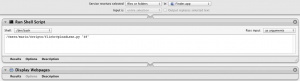Mittwoch, 7. November 2012
Herkules-Aufgabe am Tag, an welchem Barack Obama zum neuen alten Präsident der USA gewählt wurde: Ich musste aus über 150 Domain Policies im HTML-Format diejenigen Dokumente herausfiltern, welche Passworteinstellungen enthielten. Und dies – wohlgemerkt – unter Windows. Wie macht man das?
Im Grund genommen ist das ganze keine grosse Hexerei:
- msysgit herunterladen
- msysgit installieren
- Git bash starten
- Ins Verzeichnis mit den Policies wechseln
- Folgenden Befehl ausführen:
$ grep "Enforce password" *.html
Doch oha! grep liefert keine einzige Datei zurück, welche Kennwortrichtlinien enthält? Ein cat auf eine Beispieldatei zeigt, dass zwischen jedem Buchstaben ein Leerzeichen folgt. Indem man eine Beispieldatei mit Notepad++ öffnet, findet man heraus, dass die Exporte vom Domain Controller mit UCS-2 Little Endian enkodiert sind (der Zeichensatz steht in Notepad++ unten rechts in der Statusleiste).
Was nun? Ich habe mir kurzerhand ein bash-Script geschrieben, um die Dateien on-the-fly in ein für grep verständliches Format (UTF-8) zu konvertieren:
#!/bin/sh
if [ $# -lt 2 ]
then
echo "Usage: $0 [extension of files to search] [string to search for in files]"
exit 1
fi
for i in *.$1
do
RES=`iconv -f UCS-2LE -t UTF-8 "$i" | grep "$2"`
RET=$?
if [ $RET -eq 0 ]
then
echo "$RET - $i"
echo $RES
echo ""
fi
done
exit 0
Das Script tut folgendes: Zuerst liest es alle Dateien im aktuellen Verzeichnis aus, welche auf .html enden. In einer Schleife wird nun jede gefundene Datei mittels iconv von UCS-2LE nach UTF-8 konvertiert und an grep weitergepipet. grep sucht im Zeichensalat nach „Enforce password“. Die bash-Variable $? speichert das Resultat dieses Befehls; sprich 0 falls die Zeichenkette gefunden wurde, 1 (oder eine andere Zahl ungleich 0), wenn grep gestolpert ist oder einfach nichts gefunden hat. Ist $RET gleich 0, wird der Dateiname ausgegeben.
Schlussendlich fanden sich in den 150 Dateien gerade mal 6 Stück, welche Passworteinstellungen enthalten. Doch statt dem fehleranfälligen manuellen Geklicke habe ich quelloffene Tools, gepaart mit ein wenig Scripting-Wissen für mich arbeiten lassen.
Gut zu Wissen
Wer die Namen der Zeichensätze nicht auswendig weiss, dem wird unter folgendem Link geholfen:
libiconv